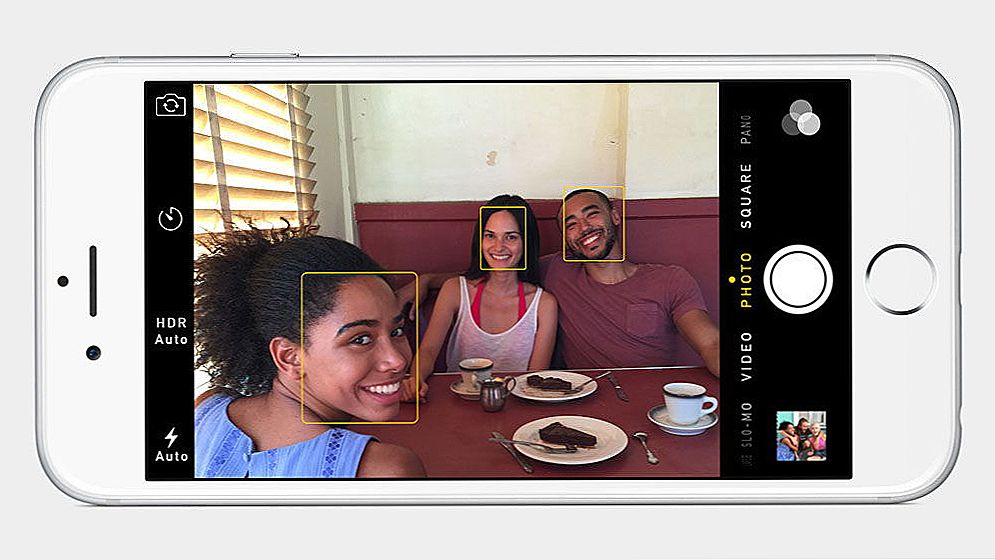Odlučio sam pripremiti detaljnu instrukciju na kojoj će svatko moći postaviti Internet od pružatelja Intertelcoma. Pokazat ću vam kako preuzeti upravljački program za vaš modem, kako ga instalirati i kako stvoriti potrebnu internetsku vezu na računalu. Vjerojatno neću pogriješiti ako pišem da gotovo svatko tko koristi Internet u selima i malim gradovima u Ukrajini koristi bežični 3G internet od Intertelcoma. Jasno je da u selima nema mogućnosti spajanja redovitog Ethernet-a, au pravilu ni ADSL nije dopušteno u selima, linije su loše. I među bežičnim 3G pružateljima, Intertelecom ima najviše pokrivenosti. I ispada da nema izbora. Znam to ne čujem, u mojoj kući (s roditeljima), Intertelecom je povezan, u ovom selu, za sve, i to davatelj usluga. Što se tiče kvalitete same veze, brzine interneta i cijena tarifa, ovo je tema za drugi članak. Mislim da su cijene tarifa previsoke. O tome ću detaljnije pisati u zasebnom članku, otišli ste saznati kako postaviti Internet putem Intertelecom modema.
Ova tvrtka ima mnogo trgovaca u regionalnim centrima koji će vam doći s veseljem, povezat će ih i konfigurirati sve.Ali zašto preplatite, možete kupiti modem u uredu davatelja usluga i povezati internet tamo, odabrati tarifu i postaviti sve sami. Vjeruj mi, ovo uopće nije teško. A ako koristite ovaj internet, onda samo trebate biti u mogućnosti to učiniti. Nećete biti nakon nekih neuspjeha ili ponovno instalirati sustav za pozivanje stručnjaka. Vjerujte mi, puno je lakše, jeftinije i brže učiniti sve sami.
Ako već imate instaliran upravljački program na modemu, možete otići izravno do točke izrade veze. A ako ne, ili ne znate što je vozač i kako ga instalirati, onda čitamo sve kako bi, sada ću vam reći.
Spajanje i instaliranje upravljačkog programa na Intertelecom modem
Vidi, nakon povezivanja, trebali biste imati samo modem, dokumente na vezi i, eventualno, disk vozača za modem. Ako ste kupili drugu antenu, kasnije ću napisati članak o njegovu postavljanju. U načelu, ako imate signal, sve će raditi bez antene.
Što trebamo učiniti: trebamo spojiti modem na računalo i instalirati upravljački program na njega. Što bi vaše računalo shvatilo kakav je uređaj povezan s njom i kako raditi s njom.Ako imate disk vozača, već ga možete umetnuti u pogon računala. Ako nema diska, tada će se vozač morati preuzeti s internetske stranice Intertelecom. Ali, prvo, moramo otkriti model našeg modema.
Saznajte model modema i preuzmite upravljački program
Pažljivo pogledajte modem, to točno prikazuje model. To mogu biti neki brojevi itd. Na primjer, modem Novatel U720, a na samom modemu postoji samo poruka USB 720. Nije točno napisana, morate pogoditi. Na gotovo svim modemima već sam konfigurirala mnoge modele, a za svaku sam morao tražiti vozače.

Nakon što smo naučili model, idite na Intertelecom web stranicu, u dijelu za preuzimanje upravljačkog programa http://www.intertelecom.ua/ru/info/drivers. Kliknite karticu vozači i nakon naslova modemi Tražimo upravljački program za vaš modem. Kada je pronađete, kliknite vezu koja je nasuprot nazivu modema i spremite arhivu s upravljačkim programom na vaše računalo. Razumijem da vjerojatno nemate pristup internetu, ali ipak ne možete preuzeti upravljački program. Pokušajte preuzeti s telefona i prenositi ga na računalo ili posjetiti susjede.

Sve, imamo vozača, onu koju smo skinuli ili koji je na disku. Zatim spojite modem na USB priključak računala. Možete se povezati putem USB produžnog kabela, ako imate loš signal, produžni kabel može pomoći.Foto modem je pomalo zastrašujuće, to su tragovi scotch :)

Vozač se može instalirati na dva načina: jednostavno pokretanjem instalacijske datoteke iz arhive s upravljačkim programom koji smo preuzeli i instalirali upravljački program zajedno s programima ili putem upravitelja zadataka. Prva metoda nije jako dobra jer ako instalaciju izvršite kroz instalacijsku datoteku, u pravilu će se instalirati nepotrebni programi za modem. Ja ga obično ne koristim. Ali to je lakše.
Pronađite u arhivi s vozačem ili na disku .exe datoteke i pokrenite ga. Za svaki modem zove se drugačije i nalazi se u različitim mapama. Bez metode koplja nije dovoljno. Ovako izgleda za Novatel U720 modem:

Samo pokrenite datoteku i slijedite upute. Nakon instalacije, ponovno pokrenite računalo i nastavite s uspostavljanjem veze s Intertelecomom.
Ako prva metoda nije uspjela, razmislimo o drugoj instalaciji putem upravitelja zadataka. Kliknite spoiler da biste vidjeli upute:
Instaliranje upravljačkog programa na modem putem upravitelja zadataka
Uklonite mapu s upravljačkim programom iz arhive.

Idi na Moje računalo i desnom tipkom miša kliknite prazno područje (ili jednostavno kliknite ikonu Računalo na radnoj površini) i odaberite nekretnine.

Zatim odaberite slijeva Upravitelj uređaja.

Dopustite mi da vas podsjetim da je modem već povezan s računalom. U upravitelju uređaja trebali biste vidjeti nepoznat uređaj, a prikazat će se sa žutom ikonom. Istina, ne samo da se modem može prikazati kao nepoznat uređaj. Da biste provjerili, isključite modem s računala i provjerite koji će uređaji biti izgubljeni. Zatim ponovno spojite i kliknite nepoznati uređaj koji se prikaže, desnom tipkom miša kliknite i odaberite Ažurirajte upravljačke programe.

odabrati Potražite upravljačke programe na ovom računalu.

Zatim kliknite gumb. pregled i odaberite mapu s upravljačkim programom za naš modem. tisak u redui dalje, Ako nakon odabira gumba mape Ok nije aktivno, odaberite podmapu.

Proces instalacije vozača trebao bi ići.

Dogodilo se da se jedan modem prikazuje kao nekoliko nepoznatih uređaja. Ako nakon instalacije upravljačkog programa još uvijek imate nepoznati uređaji, a zatim ponovite gore navedenu shemu za njih. Također navedite put do mape s upravljačkim programom na računalu.
Nakon instalacije modem bi se trebao pojaviti u vašem upravitelju uređaja.

Preporučljivo je ponovno pokrenuti računalo i nastaviti s postavljanjem veze za Intertelecom.
Postavljanje Internet Interteleca u sustavu Windows 7 i Windows 8
Ja ću pokazati primjer stvaranja veze u sustavu Windows 7, au osmom sve je gotovo isto. Tu u sustavu Windows XP malo drugačije, bit će prilika, ja ću dodati informacije za ovu verziju operacijskog sustava. Da biste postavili 3G u sustavu Windows 10, pogledajte ovaj članak.
Provjerite je li modem povezan s računalom i možete nastaviti s postavljanjem veze.
Kliknite ikonu internet u donjem desnom kutu i odaberite Centar za mrežu i zajedničko korištenje.

U novom prozoru odaberite Postavljanje nove veze ili mreže.

Odaberite Postavi telefonske veze i kliknite dalje.

Postavili smo potrebne parametre: na polju Birani broj odrediti #777, U poljima korisničko ime i lozinkanavesti IT, Stavite kvačicu blizu Zapamti ovu zaporku, na željeno ćemo promijeniti naziv veze i staviti oznaku blizu Dopusti da koristimo ovu vezu ... Pritisnite gumb priključiti.

Proces spajanja na Internet. Ako je sve dobro, vidjet ćete sljedeći prozor:

Zatvorite ovaj prozor i već možete upotrebljavati bežični internet s Intertelcomsa.
Budite sigurni da provjerite ovaj članak, rekao sam vam kako povećati brzinu Interneta.
Kako prekinuti vezu i povezati se s internetom?
Na primjer, nakon što ponovo pokrenete računalo, morat ćete ponovo pokrenuti vezu i, ako je potrebno, odspojite ga. Sada ću pokazati kako to učiniti.
Da biste se povezali s internetom putem modema, desnom tipkom miša kliknite ikonu Internet na ploči s obavijestima, a zatim kliknite vezu Intertelecom (možda imate neko drugo ime) i kliknite gumb veza.

U prikazanom prozoru kliknite gumb. poziv.

Za isključivanje radimo sve na isti način. Samo pritisnite gumb razjedinjenost.

Moguće pogreške i problemi
U postupku postavljanja i korištenja ove internetske veze može se pojaviti niz različitih problema i pogrešaka.
Loš signal
Najpopularnije, po mom mišljenju, problemi su nedostatka normalne, stabilne pokrivenosti Intertelcoma. Ako imate loš signal u vašoj kući, ili ga nemate, nećete se ni moći povezati s internetom. Čak iu procesu postavljanja, veza s davateljem usluga jednostavno neće biti uspostavljena. Ili, kada započnete vezu, prozor s natpisom objesit će dugo biranjei onda samo vidite pogrešku 777: Pokušaj povezivanja nije uspio.

Može postojati niz pogrešaka. Na primjer678: Daljinsko računalo ne odgovarat - također se vrlo često pojavljuje zbog lošeg signala.
Kako popraviti:
- Potrebno je podići modem što je više moguće i što je moguće bliže prozoru. Da biste to učinili, upotrijebite USB produžni kabel. Ako to ne pomaže, a problem je uistinu u odsustvu signala, onda bi posebna CDMA antena trebala spasiti situaciju.
- Odspojite modem s računala, ponovno pokrenite računalo i pokušajte se ponovo spojiti nakon 15 minuta.
Pogreške: 629, 633
- Ako vidite ove pogreške, također morate odspojiti modem s računala, ponovo pokrenuti računalo, zatvoriti sve programe koji mogu koristiti modem i pokušati se povezati s internetom nakon 15 minuta. Također možete pokušati onemogućiti antivirusni i vatrozid.
- Čini se da se problemi pojavljuju na strani pružatelja usluga. Možete zatražiti podršku i pitati postoje li problemi na bazi koju se pokušavate povezati. Istodobno, saznajte postoje li ograničenja vašeg broja.
pogovor
Kao što možete vidjeti, instaliranje upravljačkog programa na modem i povezivanje s internetom nije jako teško. Prema ovoj uputi, sve bi trebalo raditi za vas. Internet također radi više ili manje stabilan.Pogotovo ako imate dobar signal. Ako je signal loš, Internet će raditi, ali vjerujte mi, vrlo sporo. Vrlo često instalacija antene uvelike štedi situaciju, osobno me provjerava. O tome ću reći u zasebnom članku. Pročitajte još jedan članak o postavljanju modema za maksimalni signal s AxesstelPst EvDO BSNL 1.67. Planovi također imaju članak o antenskom tuningu i internetskoj distribuciji s modema preko Wi-Fi mreže.
Sva pitanja o prilagodbi, savjeti i recenzije koje možete ostaviti u komentarima. Pozdrav!